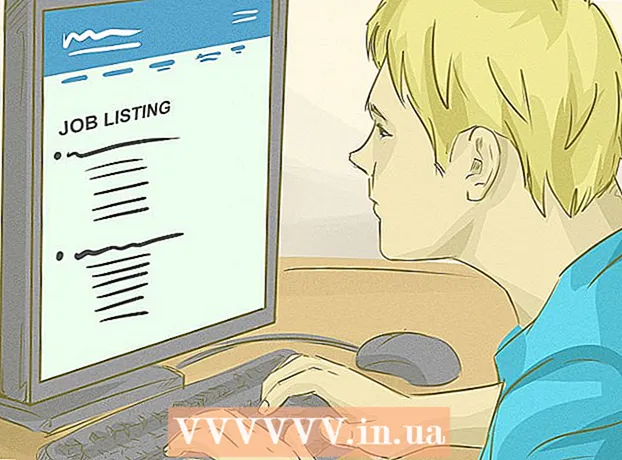Автор:
Gregory Harris
Дата Створення:
13 Квітень 2021
Дата Оновлення:
1 Липня 2024

Зміст
- кроки
- Метод 1 з 4: Створіть або візьміть ISO-образ Windows Vista або 7
- Метод 2 з 4: Створіть завантажувальний диск
- Метод 3 з 4: Використання командного рядка
- Метод 4 з 4: Підготовка до встановлення
Вам потрібно встановити Windows 7 на комп'ютер без DVD-приводу? Ви хочете створити резервний установник на випадок, якщо ваш диск буде пошкоджений? Щоб скопіювати файли Windows на завантажувальний USB флеш-накопичувач, дотримуйтесь цієї настанови.
кроки
Метод 1 з 4: Створіть або візьміть ISO-образ Windows Vista або 7
 1 Встановіть безкоштовну програму для запису дисків. В інтернеті можна знайти безліч безкоштовних програм для запису дисків. Вам потрібна така, яка може створювати ISO-файли.
1 Встановіть безкоштовну програму для запису дисків. В інтернеті можна знайти безліч безкоштовних програм для запису дисків. Вам потрібна така, яка може створювати ISO-файли. - Якщо ви отримали свій Windows 7 як завантажується ISO-файл від Microsoft, ви можете перейти до наступного розділу.
 2 Вставте ваш DVD-диск з Windows 7. Відкрийте вашу нову програму для запису дисків. Знайдіть опцію "Скопіювати образ" або "Створити образ." Якщо з'явиться відповідний запит, виберіть ваш DVD-привід як джерело.
2 Вставте ваш DVD-диск з Windows 7. Відкрийте вашу нову програму для запису дисків. Знайдіть опцію "Скопіювати образ" або "Створити образ." Якщо з'явиться відповідний запит, виберіть ваш DVD-привід як джерело.  3 Збережіть ISO-файл. Підберіть легко запам'ятовуються ім'я і розташування файлу. Створений вами ISO буде дорівнює за розміром диску, який ви скопіювали. Це означає, що образ займе кілька гігабайтів пам'яті на жорсткому диску. Переконайтеся, що у вас є достатньо місця.
3 Збережіть ISO-файл. Підберіть легко запам'ятовуються ім'я і розташування файлу. Створений вами ISO буде дорівнює за розміром диску, який ви скопіювали. Це означає, що образ займе кілька гігабайтів пам'яті на жорсткому диску. Переконайтеся, що у вас є достатньо місця. - Створення ISO може зайняти значний час, що залежить від швидкості вашого комп'ютера і DVD-приводу.
Метод 2 з 4: Створіть завантажувальний диск
 1 Скачайте програму Windows 7 USB / DVD Download Tool. Вона доступна безкоштовно на сайті Microsoft. Незважаючи на свою назву, цей інструмент працює також і з образами Windows Vista.
1 Скачайте програму Windows 7 USB / DVD Download Tool. Вона доступна безкоштовно на сайті Microsoft. Незважаючи на свою назву, цей інструмент працює також і з образами Windows Vista.  2 Виберіть вихідний файл. Це той ISO, який ви створили або завантажили в першому розділі керівництва.
2 Виберіть вихідний файл. Це той ISO, який ви створили або завантажили в першому розділі керівництва.  3 Виберіть пристрій USB. Ви можете або записати на DVD, або створити USB пристрій.
3 Виберіть пристрій USB. Ви можете або записати на DVD, або створити USB пристрій.  4 Виберіть ваш пристрій USB. Переконайтеся, що ваш флеш-накопичувач правильно приєднаний. Для копіювання установки Windows вам знадобиться, щонайменше, 5 ГБ простору на вашому флеш-накопичувачі.
4 Виберіть ваш пристрій USB. Переконайтеся, що ваш флеш-накопичувач правильно приєднаний. Для копіювання установки Windows вам знадобиться, щонайменше, 5 ГБ простору на вашому флеш-накопичувачі.  5 Зачекайте, поки буде працювати програма. Програма отформатирует USB-диск для коректного завантаження, а потім скопіює ISO-файл на диск. Процес копіювання займе близько 15 хвилин, в залежності від швидкості вашого комп'ютера.
5 Зачекайте, поки буде працювати програма. Програма отформатирует USB-диск для коректного завантаження, а потім скопіює ISO-файл на диск. Процес копіювання займе близько 15 хвилин, в залежності від швидкості вашого комп'ютера.
Метод 3 з 4: Використання командного рядка
 1 Вставте вашу флешку. Спочатку вставте вашу флешку в USB-порт і скопіюйте всі її вміст в безпечне місце на жорсткому диску.
1 Вставте вашу флешку. Спочатку вставте вашу флешку в USB-порт і скопіюйте всі її вміст в безпечне місце на жорсткому диску.  2 Запустіть командний рядок від імені адміністратора. Щоб відкрити командний рядок, перейдіть в меню Пуск і в полі пошуку введіть CMD.Натисніть на значку програми правою кнопкою і виберіть Запуск від імені адміністратора, Щоб використовувати її з правами адміністратора.
2 Запустіть командний рядок від імені адміністратора. Щоб відкрити командний рядок, перейдіть в меню Пуск і в полі пошуку введіть CMD.Натисніть на значку програми правою кнопкою і виберіть Запуск від імені адміністратора, Щоб використовувати її з правами адміністратора.  3 За допомогою утиліти Diskpart визначте номер дисковода для вашої флешки. Для цього наберіть у командному рядку наступну команду: DISKPART
3 За допомогою утиліти Diskpart визначте номер дисковода для вашої флешки. Для цього наберіть у командному рядку наступну команду: DISKPART - Запуск DISKPART покаже поточну версію DISKPART і ім'я вашого комп'ютера.
- Наберіть "list disk", щоб побачити список усіх приєднаних дискових накопичувачів. Запишіть дисковий номер, призначений вашій флешці.
 4 Відформатуйте диск. Виконайте по черзі наступний перелік команд. Переконайтеся, що ви замінили Disk 1 на правильний номер диска, який дізналися завдяки DISKPART.select disk 1cleancreate partition primaryselect partition 1activeformat fs = NTFS QUICKassignexit
4 Відформатуйте диск. Виконайте по черзі наступний перелік команд. Переконайтеся, що ви замінили Disk 1 на правильний номер диска, який дізналися завдяки DISKPART.select disk 1cleancreate partition primaryselect partition 1activeformat fs = NTFS QUICKassignexit  5 Зробіть флеш-накопичувач завантажувальним. використовуйте утиліту bootsect, Яка поставляється з Windows 7 або Vista. Для цього:
5 Зробіть флеш-накопичувач завантажувальним. використовуйте утиліту bootsect, Яка поставляється з Windows 7 або Vista. Для цього: - Вставте DVD з Windows 7 або Vista і запишіть букву DVD диска. У цьому керівництві буква DVD диска - D :, а USB-накопичувача - G :.
- Перейдіть в директорію, де знаходиться bootsect.D: cd d: boot
- Використовуйте bootsect для того, щоб зробити USB-накопичувач завантажувальним. Це додає на флешку BOOTMGR-сумісний код і готує її до можливості завантажувати Windows 7 або Vista. BOOTSECT.EXE / NT60 G:
- Закрийте вікно командного рядка.
- Вставте DVD з Windows 7 або Vista і запишіть букву DVD диска. У цьому керівництві буква DVD диска - D :, а USB-накопичувача - G :.
 6 Скопіюйте всі файли з DVD з Windows 7 або Vista на отформатированную флешку. Безпечніше і швидше за все для цього використовувати Провідник Windows. Відкрийте диск, виберіть всі і перетягніть на вашу флешку. Копіювання може зайняти кілька хвилин.
6 Скопіюйте всі файли з DVD з Windows 7 або Vista на отформатированную флешку. Безпечніше і швидше за все для цього використовувати Провідник Windows. Відкрийте диск, виберіть всі і перетягніть на вашу флешку. Копіювання може зайняти кілька хвилин.
Метод 4 з 4: Підготовка до встановлення
 1 Змініть порядок завантаження. Щоб завантажитися з флешки, вам знадобиться змінити налаштування BIOS, вказавши першим завантажувальним пристроєм USB-накопичувач замість жорсткого диска. Щоб відкрити BIOS, перезапустіть ваш комп'ютер і натисніть на відображається в підказці клавішу. Залежно від виробника клавіші можуть бути різними, але зазвичай це F2, F10, F12 або Del.
1 Змініть порядок завантаження. Щоб завантажитися з флешки, вам знадобиться змінити налаштування BIOS, вказавши першим завантажувальним пристроєм USB-накопичувач замість жорсткого диска. Щоб відкрити BIOS, перезапустіть ваш комп'ютер і натисніть на відображається в підказці клавішу. Залежно від виробника клавіші можуть бути різними, але зазвичай це F2, F10, F12 або Del. - Відкрийте Меню завантаження (Boot menu) в вашому BIOS. Змініть 1-е завантажувальний пристрій (1st Boot Device) на ваш USB-накопичувач. Переконайтеся, що він вставлений, інакше вам не буде надана можливість вибрати його. Залежно від виробника, він може бути показаний як Сумний Носій (Removable Device) або ж перебувати в списку під назвою своєї моделі.

- Відкрийте Меню завантаження (Boot menu) в вашому BIOS. Змініть 1-е завантажувальний пристрій (1st Boot Device) на ваш USB-накопичувач. Переконайтеся, що він вставлений, інакше вам не буде надана можливість вибрати його. Залежно від виробника, він може бути показаний як Сумний Носій (Removable Device) або ж перебувати в списку під назвою своєї моделі.
 2 Збережіть зміни і перезавантажте. Якщо ви встановили порядок завантаження вірно, завантаження установки Windows 7 або Vista почнеться відразу після того, як зникне логотип виробника.
2 Збережіть зміни і перезавантажте. Якщо ви встановили порядок завантаження вірно, завантаження установки Windows 7 або Vista почнеться відразу після того, як зникне логотип виробника.  3 Встановіть Windows. Після того як завантажиться процес установки, почнеться початкова установка Windows.
3 Встановіть Windows. Після того як завантажиться процес установки, почнеться початкова установка Windows.